3 быстрых способа выключить MacBook (подробное руководство)
Вы можете выключить MacBook, щелкнув логотип Apple, а затем выбрав «Выключить…». Кроме того, вы можете использовать сочетание клавиш или нажать и удерживать кнопку питания на клавиатуре.
Я Джон, опытный пользователь MacBook, инженер и владелец MacBook Pro 2019 года выпуска (который я выключал не реже одного раза в неделю).
Я составил это руководство, чтобы показать вам три способа быстрого выключения MacBook, поэтому продолжайте читать, чтобы узнать, как это сделать.
3 способа выключить MacBook
Вот три основных способа выключить MacBook. Прежде чем выключить MacBook, всегда закрывайте и/или сохраняйте открытые программы или приложения, чтобы предотвратить потерю данных.
Способ 1: стандартное отключение
Стандартный метод — самый распространенный способ выключения компьютера, которым пользуется большинство владельцев MacBook. Опять же, всегда закрывайте и/или сохраняйте программы или приложения перед выключением MacBook.
Чтобы выполнить стандартное завершение работы:
- Нажмите на меню Apple в левом верхнем углу экрана.
- Затем нажмите «Завершение работы» в этом раскрывающемся меню.
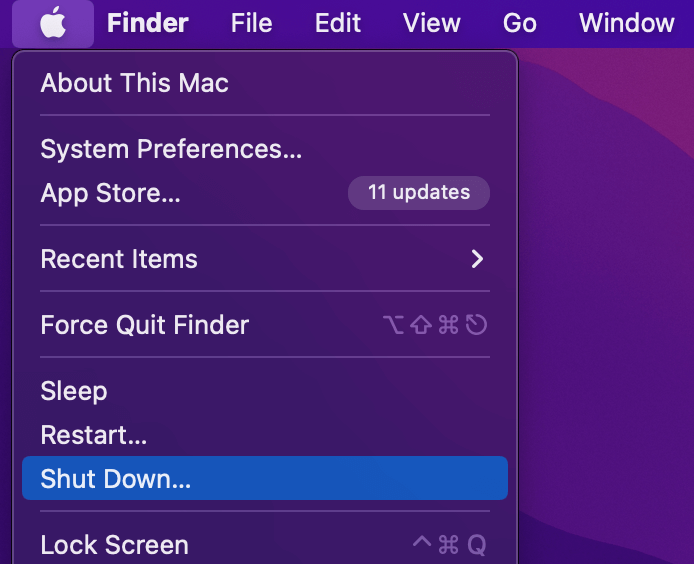
Это все, что нужно для стандартного выключения. Вашему компьютеру может потребоваться несколько секунд или несколько минут, чтобы подготовиться к выключению и фактически выключить его, но приведенные выше шаги заставят ваш Mac выключиться в большинстве случаев.
Если у вас есть открытые приложения, ваш MacBook может предложить вам закрыть и сохранить приложения, прежде чем продолжить выключение.
Метод 2: Метод клавишной команды
Используя простую клавиатурную команду, вы также можете инициировать выключение MacBook. Это мой любимый метод выключения, так как это очень быстро и легко сделать, если вы знаете команду.
Ключевая команда для выключения вашего MacBook Command + Option + Control + Eject/Power.
Просто удерживайте нажатыми кнопки «команда», «опция» и «управление», затем нажмите клавишу извлечения/питания, которая обычно находится в правом верхнем углу клавиатуры на большинстве клавиатур Apple.
Когда вы нажмете эти клавиши вместе, появится диалоговое окно выключения, и вы можете нажать на выключение, чтобы полностью выключить Mac.
Если вы один раз отключите питание компьютера, появится это диалоговое окно, и вы также сможете закрыть его таким образом.
Способ 3: принудительное отключение
Последний способ выключить компьютер — принудительное выключение.
Вы можете использовать этот метод, если ваш компьютер зависает или блокируется, и никакие другие клавиши или команды не работают, чтобы снова получить контроль над машиной.
Вы должны выполнять принудительное отключение только в том случае, если ваш Mac перестает отвечать на запросы или зависает. Не делайте этого всякий раз, когда хотите выключить MacBook, так как это может привести к потере данных и другим проблемам.
Чтобы принудительно выключить MacBook:
Нажмите и удерживайте кнопку питания на компьютере, пока он не выключится, или одновременно удерживайте клавиши Control, Option, Command и Eject, пока компьютер не выключится.
Когда выключать MacBook
Есть несколько причин выключить MacBook.
Некоторые из них являются просто личными предпочтениями, в то время как другие важны для долговечности и здоровья вашего MacBook.
Экономит электроэнергию и аккумулятор
Если вы используете свой MacBook, но у вас нет надежных способов зарядить его до полной мощности, выключение, когда он не используется, может сэкономить заряд батареи.
При полном выключении компьютера ваш дисплей и другие энергоемкие функции не будут работать, пока ваш Mac не используется.
Выключение MacBook, когда он не используется, также экономит электроэнергию, если вы беспокоитесь о воздействии на окружающую среду.
Вы не будете использовать свой Mac некоторое время
Еще одна причина выключить MacBook — если вы не будете его использовать какое-то время.
Может быть, вы отправляетесь в отпуск и не берете с собой компьютер, или, возможно, вы просто отлучитесь от своего рабочего места на несколько дней.
В любом случае, выключение MacBook в таких случаях может сэкономить электроэнергию, убедиться, что ничего не работает, пока вас нет, и может помешать членам семьи или друзьям войти в систему.
Чтобы предотвратить автоматические процессы
Знаете ли вы это или нет, на вашем MacBook происходит несколько автоматических процессов, независимо от того, включен ли он полностью или даже находится в спящем режиме.
Задачи обслуживания компьютера, такие как загрузка новых электронных писем, загрузка обновлений и хранение данных в облаке, могут выполняться автоматически.
Это очень удобно, но если вы не хотите, чтобы эти процессы выполнялись автоматически, вы можете выключить Mac вместо того, чтобы переводить его в спящий режим.
Последние мысли
Если вам нужно выключить MacBook, вы можете нажать на логотип Apple и выбрать выключение, использовать сочетание клавиш или удерживать кнопку питания для принудительного выключения.
Прежде чем выключить MacBook, всегда сначала сохраняйте приложения и документы. Кроме того, не выполняйте принудительное завершение работы, если только это не является абсолютно необходимым для зависшего компьютера.
Как часто вы выключаете свой MacBook? Какова основная причина вашего закрытия?
